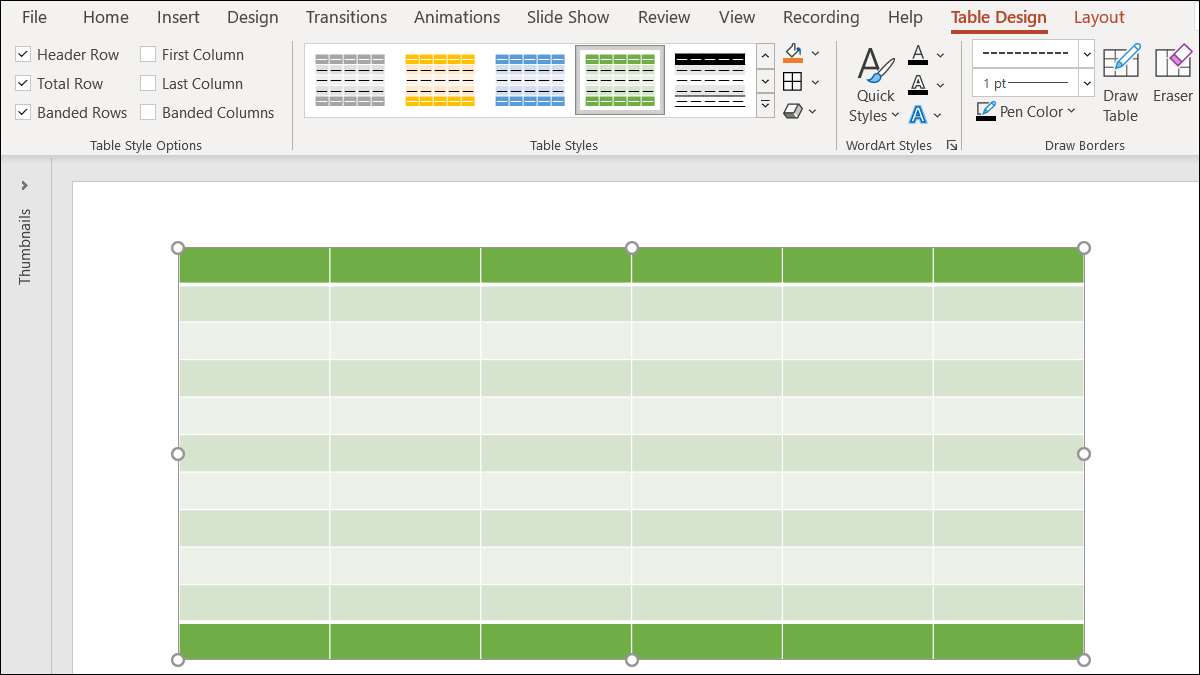
Tablolar, verileri görüntülemek için esnek ama temiz araçlardır. Bu nedenle, Microsoft PowerPoint Slayt gösterisinde sayıları, şekilleri veya metni göstermek için biraz yapıya ihtiyacınız olursa, bir tablo kullanmayı düşünün.
Zaten ihtiyacınız olan verilere sahipseniz, kesinlikle PowerPoint slaytına bir Excel sayfasını yerleştirin . Ancak bir veri elektroniğiniz yoksa ya da sadece sunum için yeni öğeleri yapmayı basitçe yapmazsanız, tablonuzu bir dizi özellikle kolayca ekleyebilir ve biçimlendirebilirsiniz.
PowerPoint'te bir masa yerleştirin
Bir tabloyu PowerPoint'te bir slayda yerleştirmenin iki basit yolu vardır. Bu nedenle, içerik kutusu veya boş bir slayda olan bir slaytla başladığınıza bağlı olarak, bu yöntemlerden birini kullanın.
İçerik kutusu kullanarak bir tablo ekleyin
Bir slayt içerik kutusunda, her türlü medya ve öğeyi basit bir tıklamayla ekleyebilirsiniz. İmlecinizi içerik kutusundaki tablo simgesinin üzerine getirin ve tıklayın.
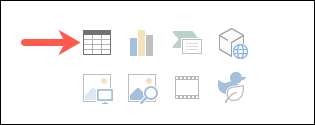
Tiny Insert Tablo penceresi açıldığında, tablonuz için istediğiniz sütun ve satır sayısını seçin ve "Tamam" ı tıklayın.
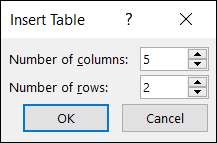
Boş bir slayda bir masa yerleştirin
Boş bir slayt kullanıyorsanız, Ekle sekmesine gidin ve "Tablo" açılır kutusunu tıklayın. İmlecinizi, eklemek istediğiniz sütun ve satır sayısını kapsayacak şekilde hareket ettirebilir veya "Tabloyu ekle" i tıklayın ve yukarıda gösterilen küçük pencereyi kullanın.

Tablo açılır kutusundaki ızgarayı kullanan güzel şey, sütunların ve satırları sürükleyeceğiniz gibi, slaytınızdaki tablonun önizlemesini görürsünüz.
PowerPoint'te bir tabloyu biçimlendirin
Masanızı PowerPoint'e taktığınızda, bazı önümüzdeki biçimlendirme görebilirsiniz. Bu, alternatif renkler ve bir başlık satırına sahip gölgeli bir tablo içerebilir. Bu formatlamayı saklayabilir veya diğer birçok özellikle birlikte kendinizi seçebilirsiniz.
Masanızı seçin ve ardından yayınlanmaya başlamak için Tablo Tasarım sekmesine tıklayın.
Masa stili seçenekleri
Şeritin sol tarafında başlayarak, masa stili seçeneklerini göreceksiniz. Tabloyu taktığınızda belirtilen biçimlendirmeyi gördüyseniz, bu her şeyin başladığı yerdir. Böylece başlık satırını ve bantlı satır seçeneklerini kontrol ettiğiniz görebilirsiniz.
Bu ikisiyle birlikte, toplam satır, birinci sütun, son sütun ve bantlı sütunları kullanabilirsiniz. Her seçenek, tablonun karşılık gelen kısmını vurgulayacaktır.
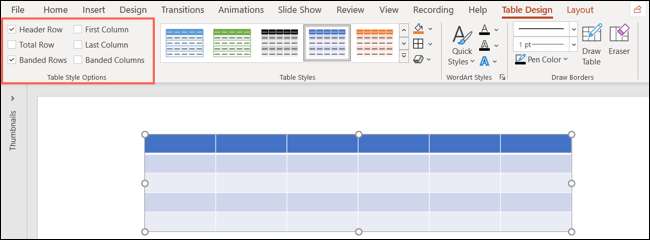
Not: Bantlı satırlar ve bantlı sütunlar değişen renklere atıfta bulunur.
Masa stilleri
Slayt gösterisini kullandığınız tema veya renk şemasına bağlı olarak, eşleşen bir tablo stili seçmek isteyebilirsiniz. Stillerin hızlı bir görünümünü görmek için yukarı ve aşağı okları kullanın.
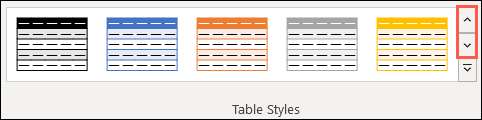
Veya mevcut tüm stilleri görüntülemek için alttaki çizgili oku tıklayın. Kullanmak istediğiniz birini görürseniz, sadece seçiniz ve tablonuz hemen güncellenir.
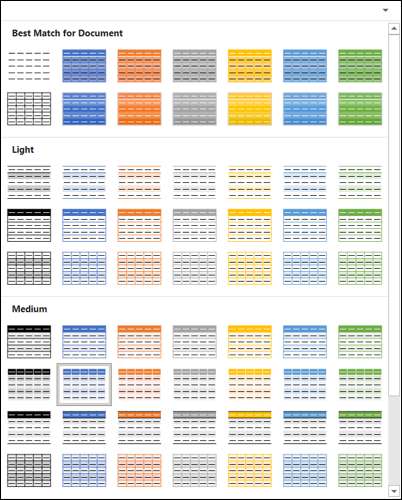
Tablo stillerinin sağında, gölgeleme, sınırlar ve efektler için seçenekleriniz var.
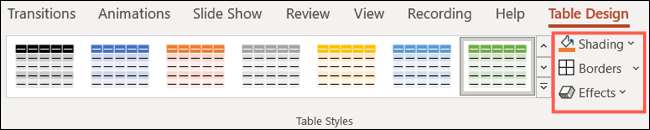
Gölgeleme, bir degrade, doku, resim veya masa arka plan uygulamak sağlar. Bu, tablonuza benzersiz bir görünüm veya sunumunuza uyarlanmış bir tane verebilir.
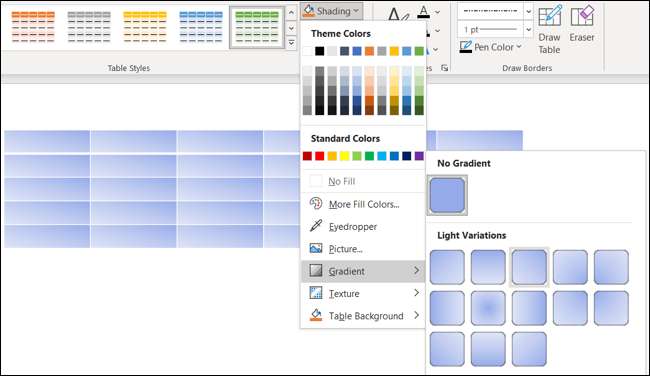
Sınırlar size üst, alt, sol, sağ, dış veya tüm sınırlar için temel seçenekler sunar. Bunlar, verileri hücrelere ayırmanıza veya tablonun belirli bölümlerini aramanıza yardımcı olabilir.
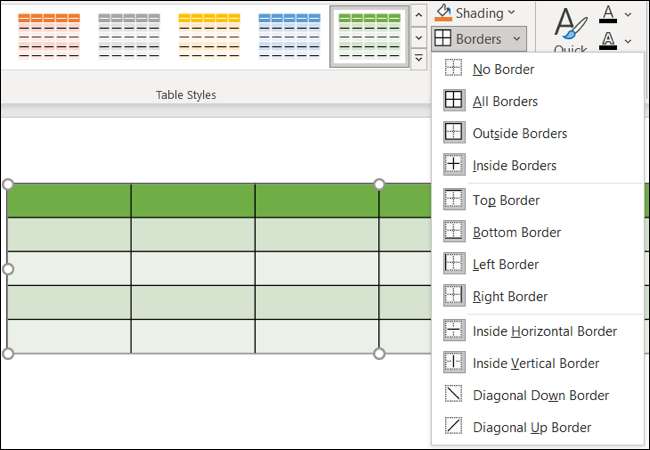
Ve eğer masanız veya hücre sınırlarınızla ilgili ayrıntılı bir şekilde ayrılmak istiyorsanız, beraberlik sınırlarını tümüyle şeritte sağa doğru bir şekilde dahil edin. Bir çizgi stili, boyutu ve rengi seçebilir ve ardından sınırları tam olarak istediğiniz yerde çizebilirsiniz.
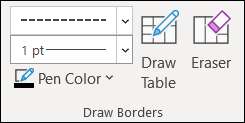
Etkileri, masanıza bir konik, yansıma veya gölge eklemenizi sağlar. Bunlardan biri, masanıza görünüşüne ekleyen çok az ekstra Pizzazz'a verebilir.
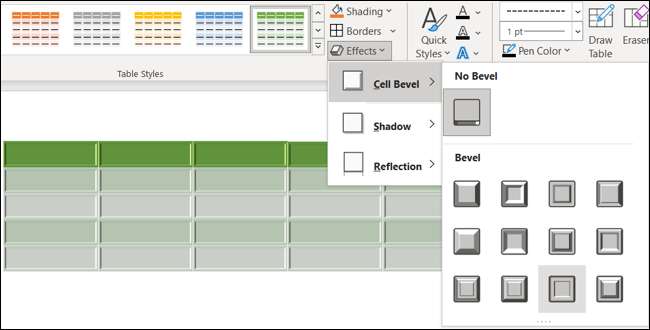
Wordart stilleri
Belki tablonun biçimlendirilmesine ince bir yaklaşım kullanıyorsunuzdur. Ya da belki masayı kopyalandı bir yerden kelime gibi. İçeriğinizi WordArt Styles bölümünde sunum için bir destek verebilirsiniz.
İLGİLİ: Bir tablo kelimeden PowerPoint'e nasıl kopyalanır
Gölgelendirme, sınır ve tablonun kendisi için etkileri gibi, hızlı stillerden birini, dolgu ve çizgi renklerinden birini veya özel bir efekti seçerek tablo içeriğini canlandırabilirsiniz.
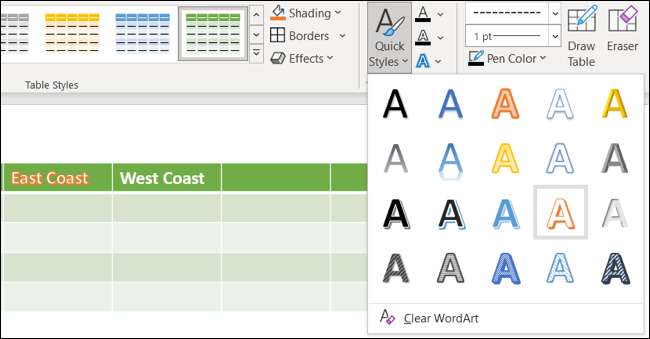
Bir tablo yapmak isteyip istemediğinizi gösterinin yıldızı ya da içeriği içindeki içeriği PowerPoint Slayt Gösterilerinizde parlak hale getirin, çok sayıda esnek özelliğiniz var. Ve unutmayın, sunumlarınızın pop edilmesi için başka şeyler ekleyebilirsiniz. faydalı takvim ya da yardımsever organizasyon şeması .







